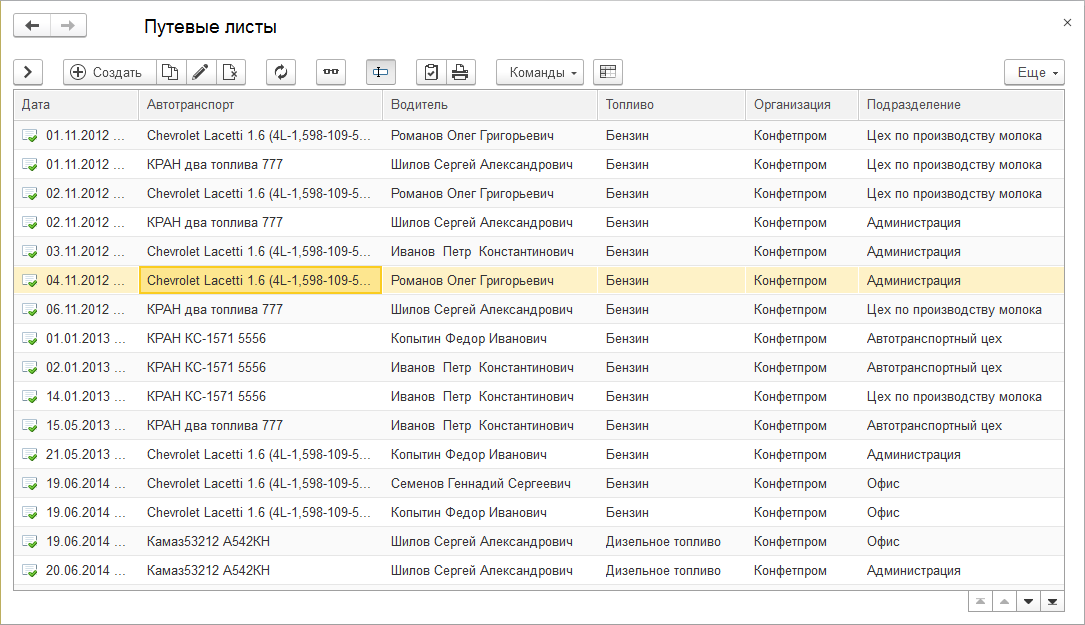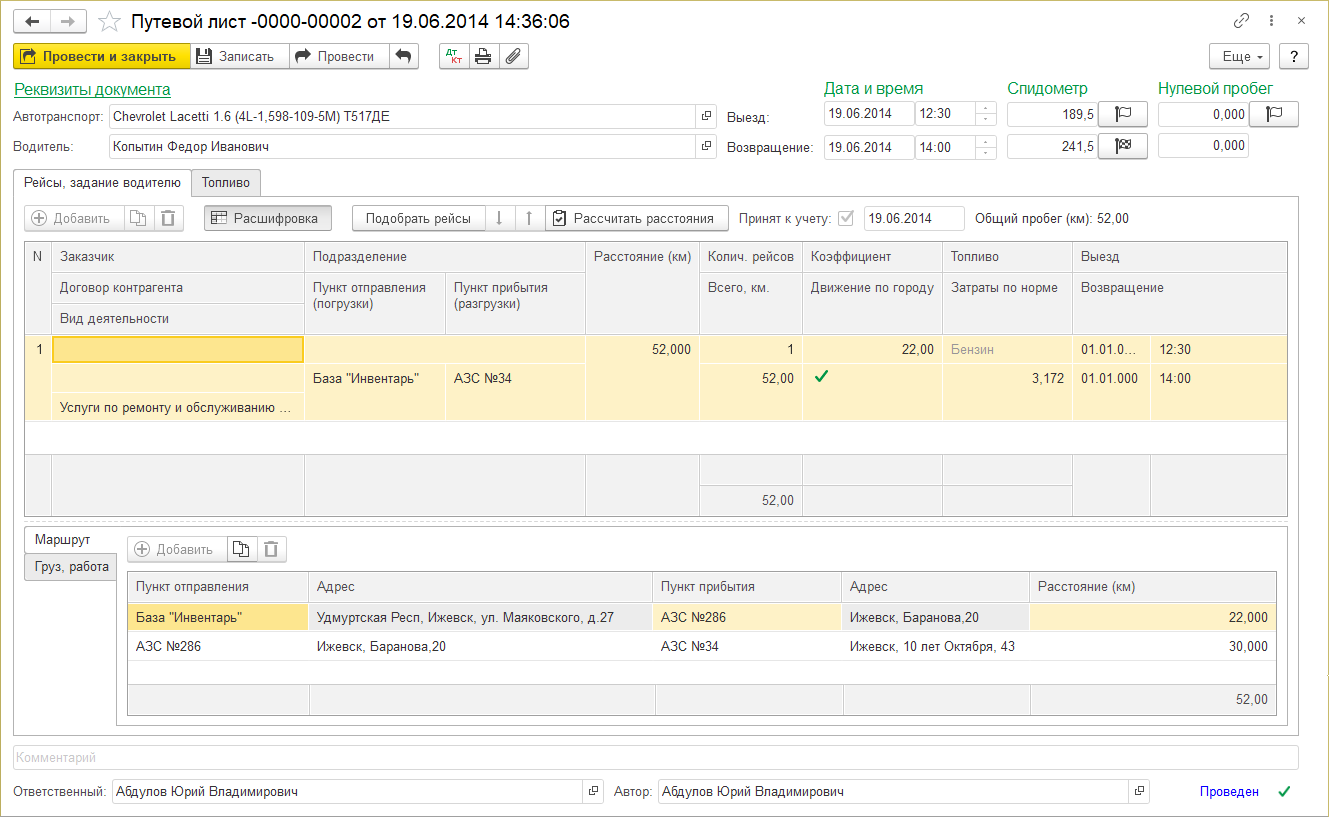Документ "Путевой лист" (УАУ8) — различия между версиями
(→Создание путевого листа) |
(→Порядок работы) |
||
| Строка 22: | Строка 22: | ||
# С помощью кнопки [[Файл:Печать.png]] '''''Печать''''' распечатайте путевой лист и отдайте его водителю. | # С помощью кнопки [[Файл:Печать.png]] '''''Печать''''' распечатайте путевой лист и отдайте его водителю. | ||
# По возвращению водителя: | # По возвращению водителя: | ||
| + | #* В разделе «Дата и время» заполните поле «Возвращение». | ||
#* Заполните раздел «Спидометр»: сколько километров было на спидометре до выезда и сколько стало при возвращении. | #* Заполните раздел «Спидометр»: сколько километров было на спидометре до выезда и сколько стало при возвращении. | ||
#* На закладке «Топливо» в столбец «Затраты по факту» введите количество литров топлива, потраченного по факту. | #* На закладке «Топливо» в столбец «Затраты по факту» введите количество литров топлива, потраченного по факту. | ||
Версия 15:45, 31 мая 2019
Путевой лист — это основной документ учета в автотранспорте организации. Служит для учета использования:
- транспортных средств компании,
- топлива.
Документ «Путевой лист» участвует в проводках в программе, по этому документу создаются движения в программе.
По путевым листам можно строить отчет за разные периоды времени, в котором можно смотреть:
- какой транспорт за это время использовался;
- сколько топлива каким транспортным средством израсходовалось;
- сколько тонн груза перевезло каждое транспортное средство и т.д.
делать на основании данных отчета разные аналитические выводы и принимать решения.
Порядок работы
- Создайте путевой лист.
- Не заполняйте раздел «Спидометр».
- Не ставьте галочку «Принят к учету».
- Нажмите кнопку Записать.
- С помощью кнопки
 Печать распечатайте путевой лист и отдайте его водителю.
Печать распечатайте путевой лист и отдайте его водителю. - По возвращению водителя:
- В разделе «Дата и время» заполните поле «Возвращение».
- Заполните раздел «Спидометр»: сколько километров было на спидометре до выезда и сколько стало при возвращении.
- На закладке «Топливо» в столбец «Затраты по факту» введите количество литров топлива, потраченного по факту.
- На закладке «Рейсы» установите дату, с которой принимать к учету документ, и поставьте галочку «Принят к учету».
- Нажмите кнопку Провести или Провести и закрыть.
- Путевой лист проведется в программе и его данные будут учтены в отчете по путевым листам.
Журнал путевых листов
Путевые листы хранятся в журнале их учета «Путевые листы», который доступен в основном разделе программы АВТОТРАНСПОРТ или его можно найти поиском по интерфейсу.
Чтобы открыть путевой лист, дважды щелкните по нему в журнале мышью или установите на него курсор и нажмите клавишу Enter.
(см. также Универсальная форма списка)
Создание путевого листа
- Создать путевой лист можно двумя способами:
- В журнале «Путевые листы» нажмите кнопку Создать.
- В документе «Реализация товаров и услуг» нажмите ссылку Доставка.
- В открывшемся документе «Путевой лист» заполните необходимые реквизиты.
- Нажмите кнопку Записать, Провести или Провести и закрыть.